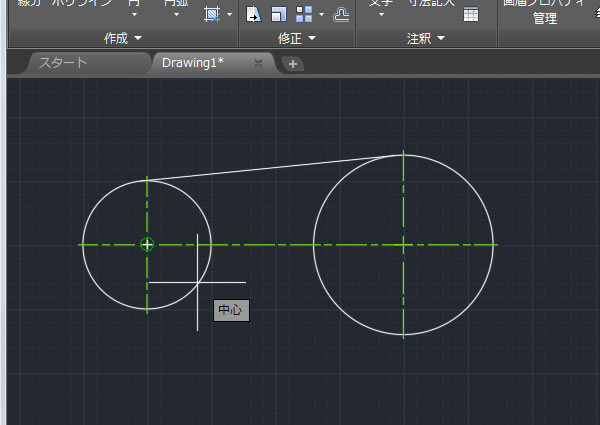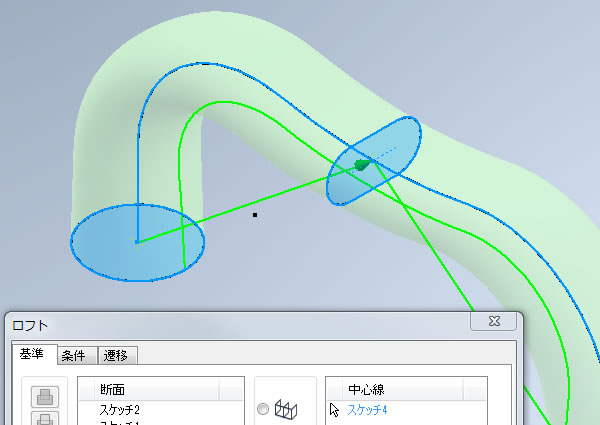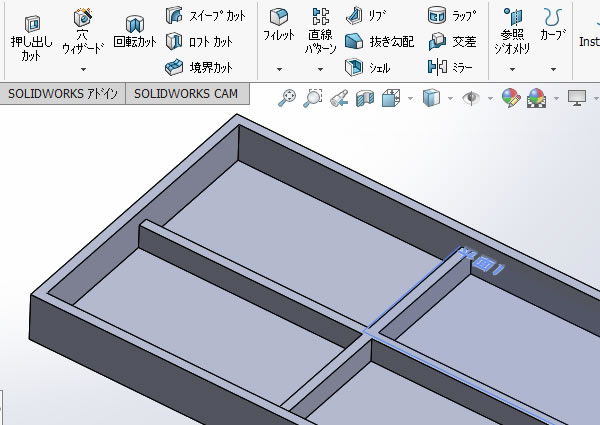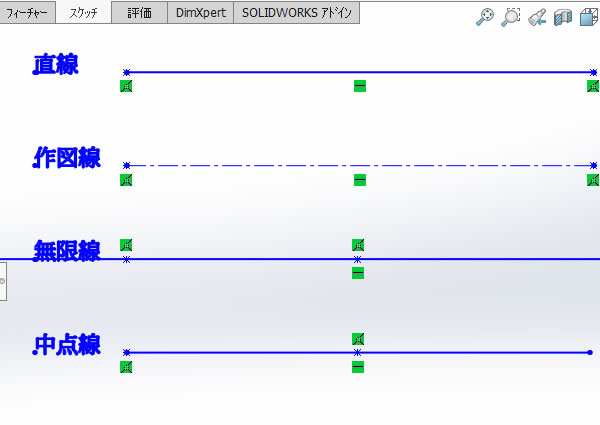
SOLIDWORKS超入門:[直線]スケッチコマンドを使ってみました!
3Dモデルを作成/編集するときに必要になる2次元図形が「スケッチ」です。
SOLIDWORKSには「スケッチ」を作成するために、2次元CADと同じような作図コマンドが用意されています。
今回は、「スケッチ」の[直線]コマンドでどんな線が作成できるのか基本的な部分を確認してみました。
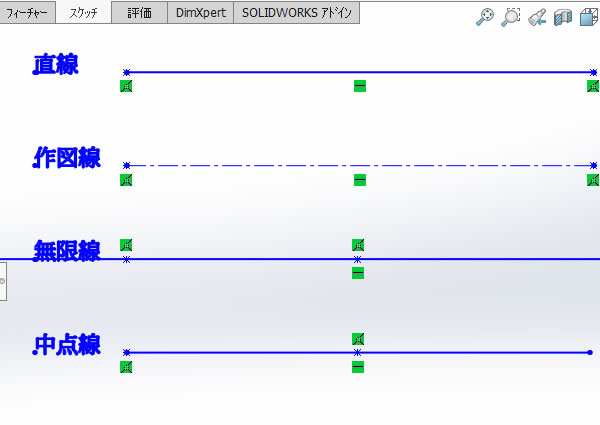
[スケッチ]を作成する平面を選択する!
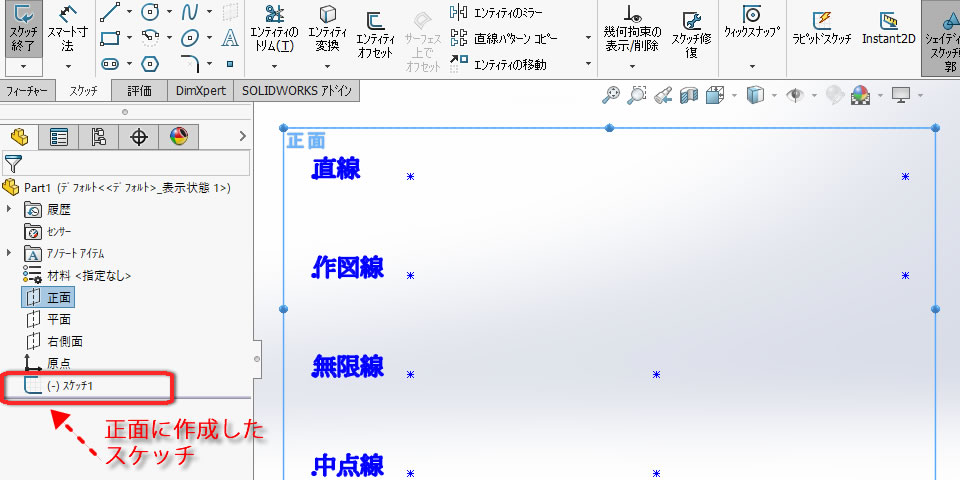
スケッチは3D空間上にある平面に作成していきます。
平面はデフォルトで用意されている平面から選択するか、作成された3Dモデルの面を選択するなどになりますが、今回は事前に作成しておいたスケッチを利用します。
[直線]スケッチコマンドを実行!
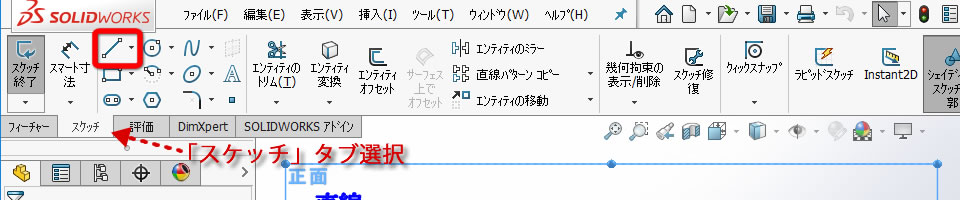
フィーチャツリー先に作成した[スケッチ]フィーチャを選択した状態で、リボンメニュー[スケッチ]タブの[直線]コマンドを選択します。
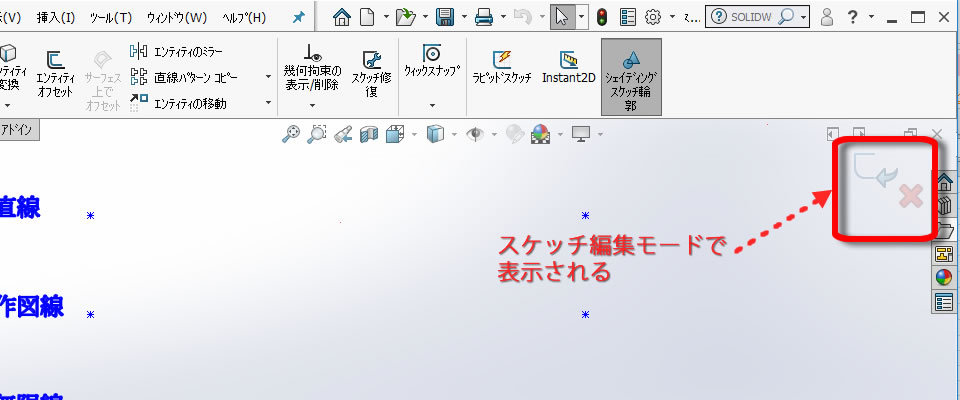
コマンドを実行すると、選択したスケッチのスケッチ編集モードになります。
スケッチ編集モードに入ると、作業領域右上に[スケッチ終了]と[キャンセル]アイコンが表示されます。
直線を描いてみる!
[直線]コマンドの[オプション]を変更してみて、どのような線が作成されるのか確認してみます。
通常のスケッチ線で直線を描く
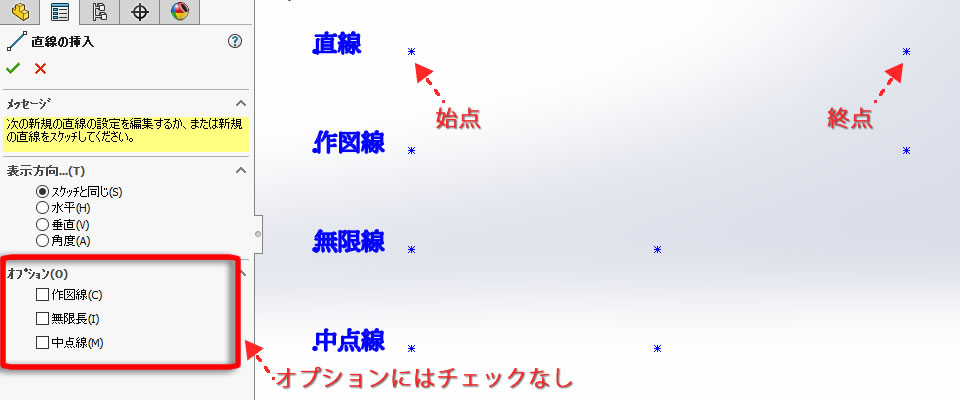
[直線の挿入]の[オプション]に何もチェックが入っていない状態で、あらかじめ作成されている点を始点・終点にクリックします。
実線で直線のスケッチが作成されました。
直線の始点・終点・中間に、小さく緑色の記号が表示されていますが、これは接続や水平、垂直などの拘束(幾何拘束)が自動設定された表示です。( 幾何拘束については、別の機会に紹介します。)
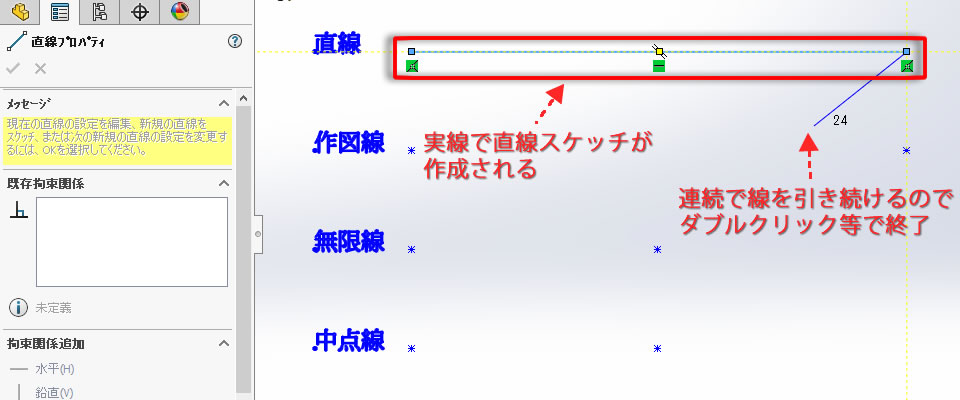
コマンドはそのまま有効になってりるので、以下のいずれかの方法で作図を終了します。
- 任意の場所で、マウスダブルクリックする
- マウス右クリックのメニューから、[チェーン終了(ダブルクリック)」を選択する
- キーボードで”C”を押す
作図線で直線を描いてみる
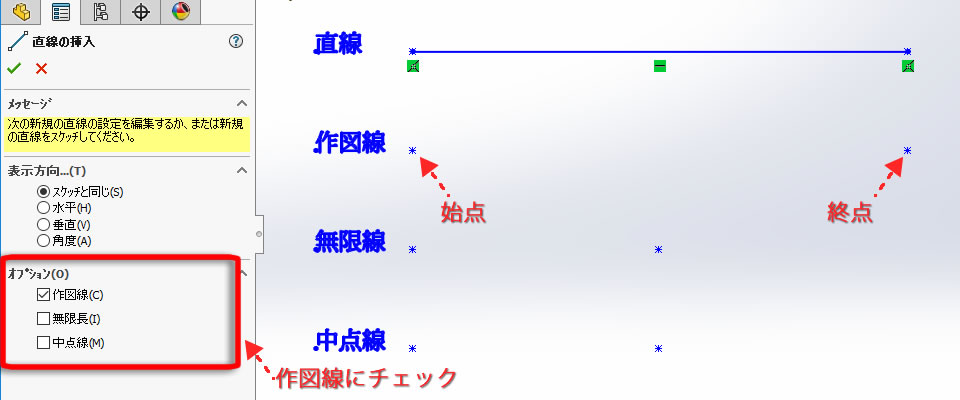
[直線の挿入]の[オプション]の[作図線]にチェックを入れ、先ほど同様に始点、終点クリックで作成してみます。
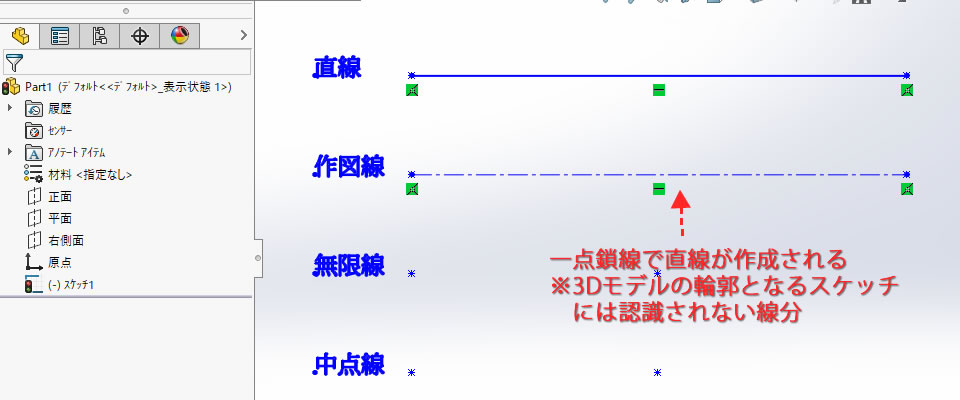
一点鎖線で直線が作成されました。
作図線については、いわゆる参照線なので3Dモデルの作成するための輪郭スケッチとしては利用できません。
無限長の線を描いてみる
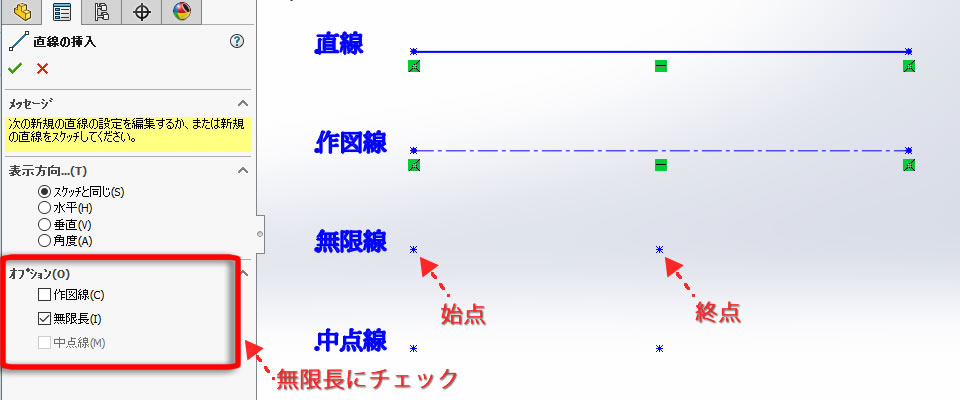
[直線の挿入]の[オプション]の[無限長]にチェックを入れ、先ほど同様に始点、終点クリックで作成してみます。
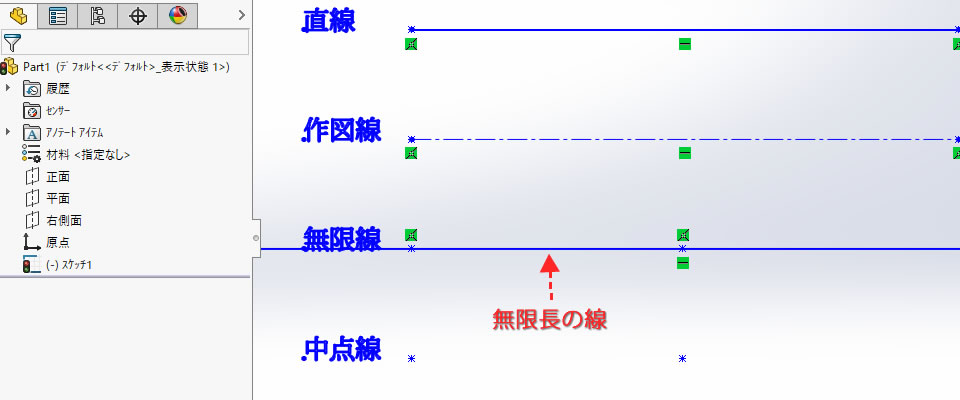
指定した始点・終点の長さではなく、画面の両端に届く長さの線が作成されます。
無限長の線になるので、モデル領域を縮小しても画面の両端に届く長さの線のままになります。
ちなみに、作図線と無限長にチェックを入れた場合は、無限長の作図線が作成されます。
中点線を描いてみる
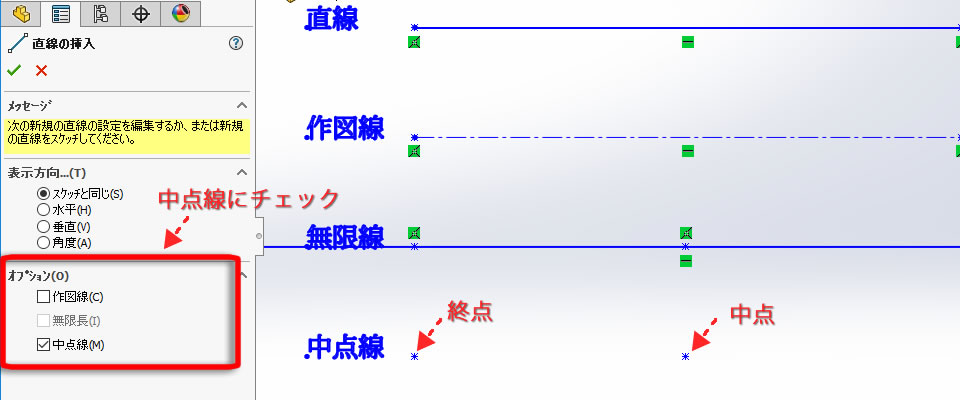
[直線の挿入]の[オプション]の[中点線]にチェックを入れ、中点と終点をクリックして作成してみます。
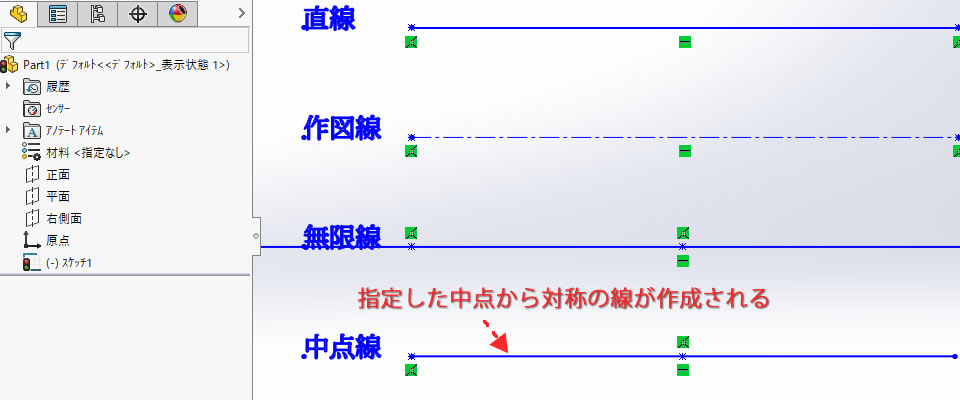
指定した中点から、終点の指定長さと同じ対称な線が作成されました。